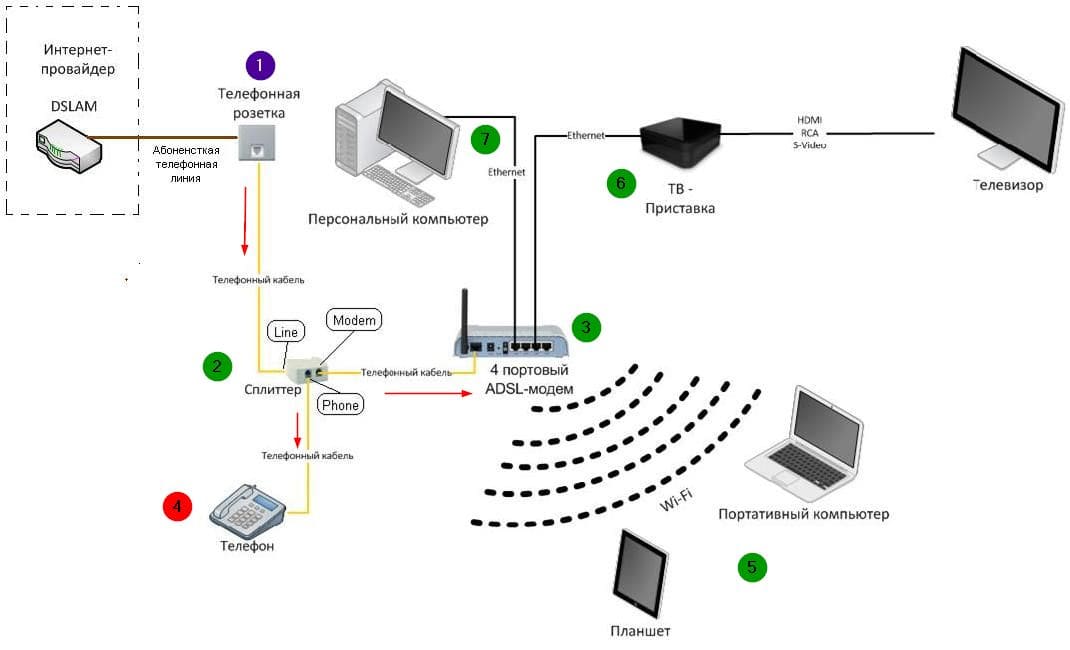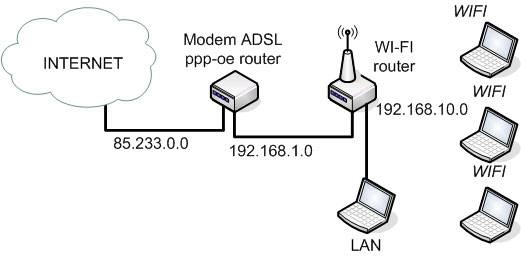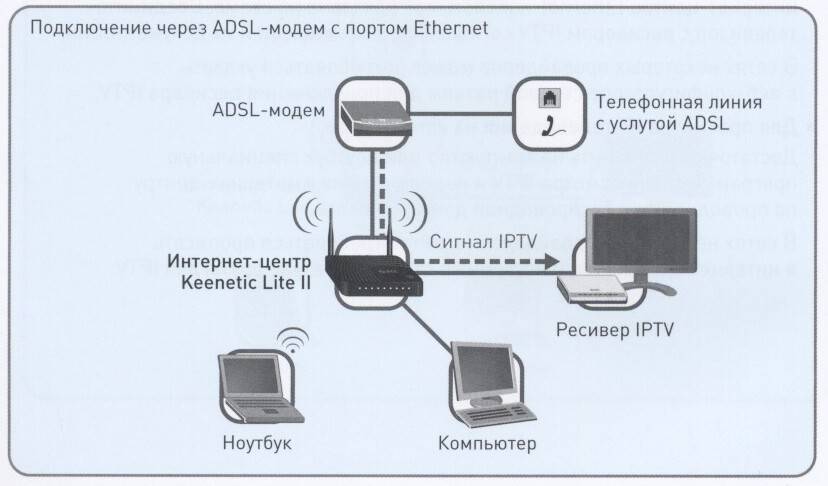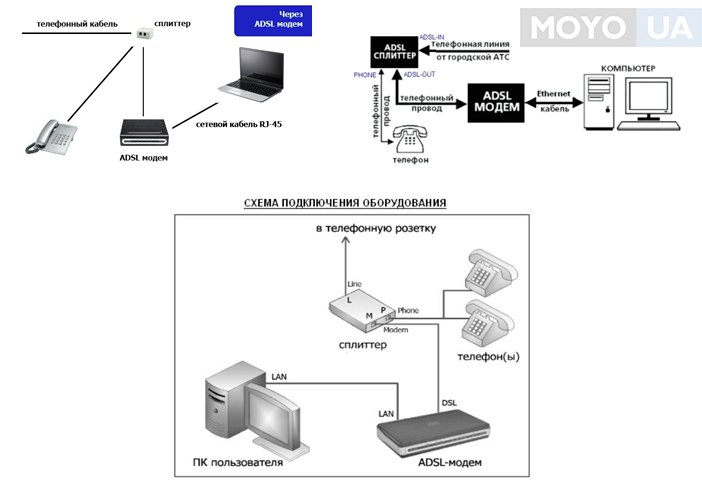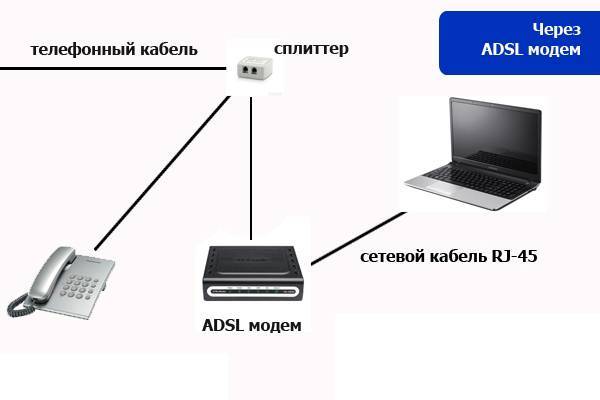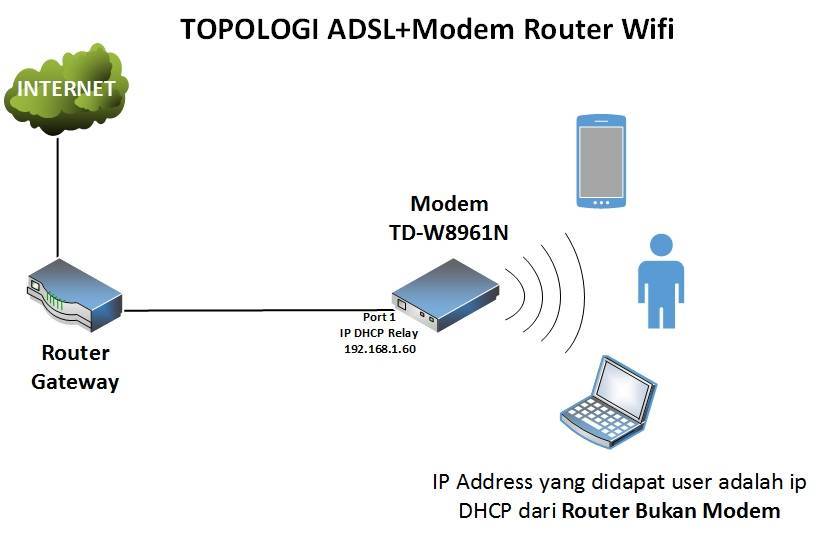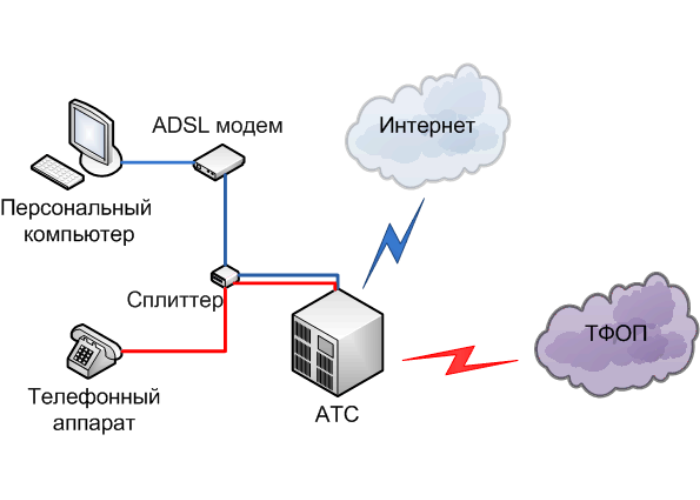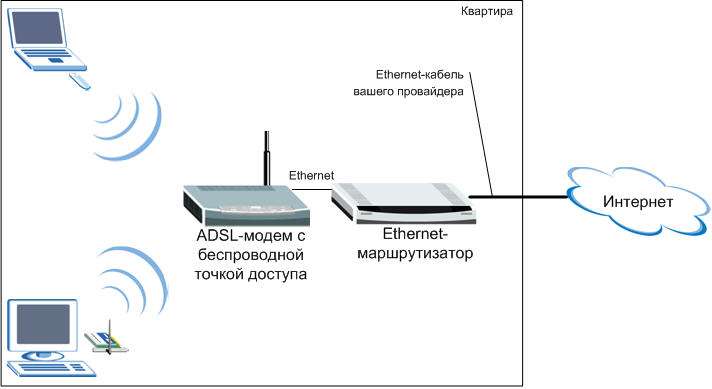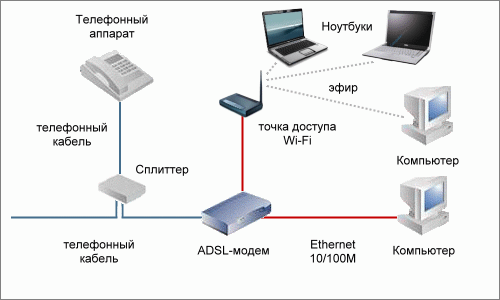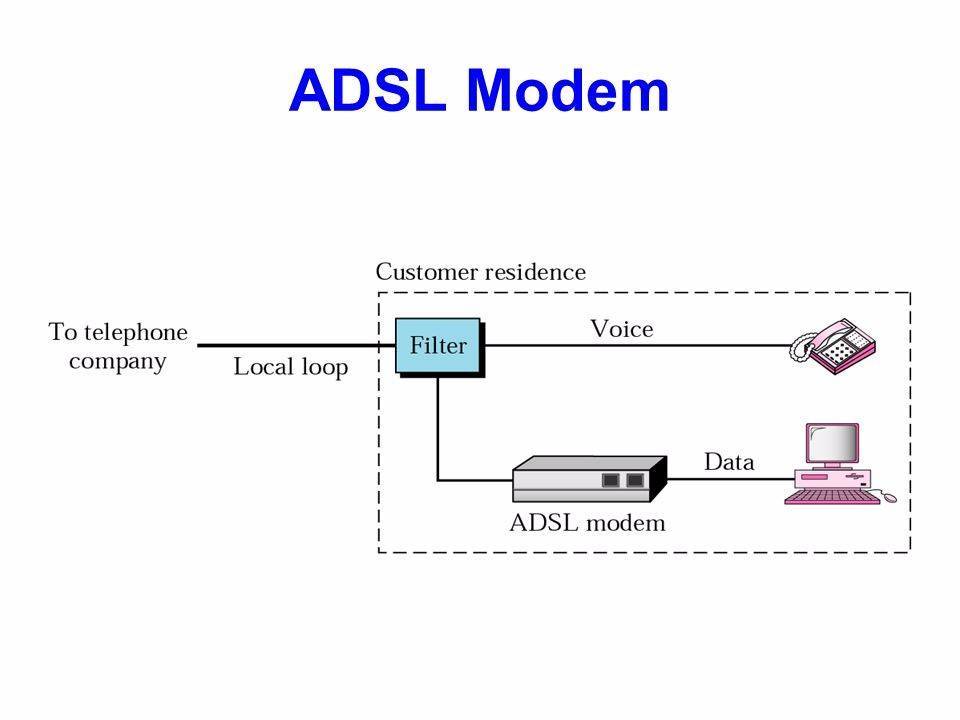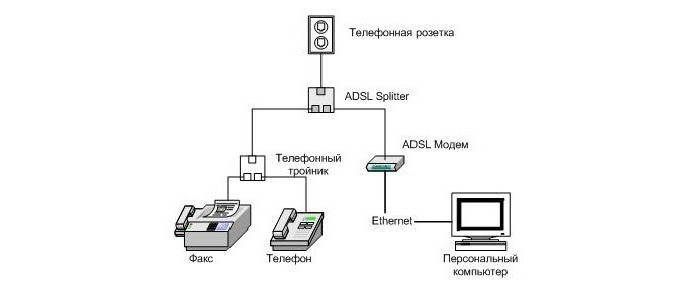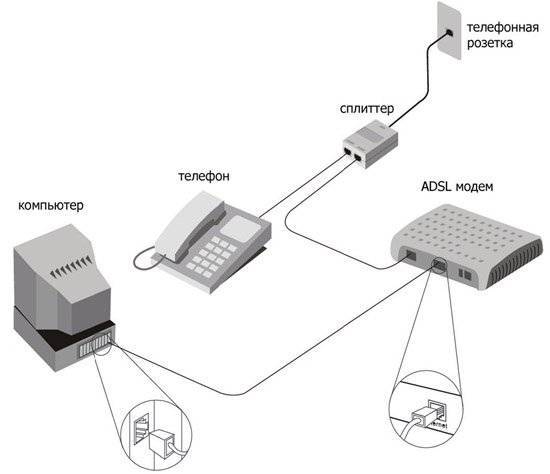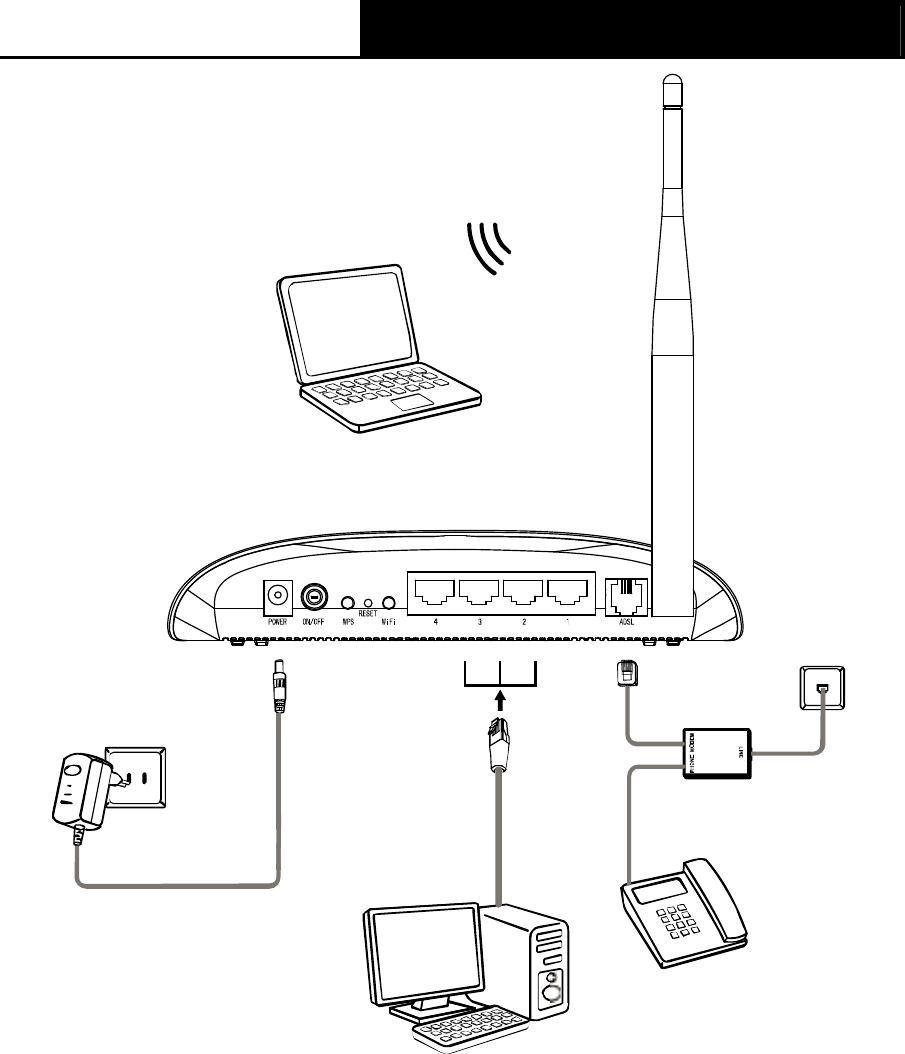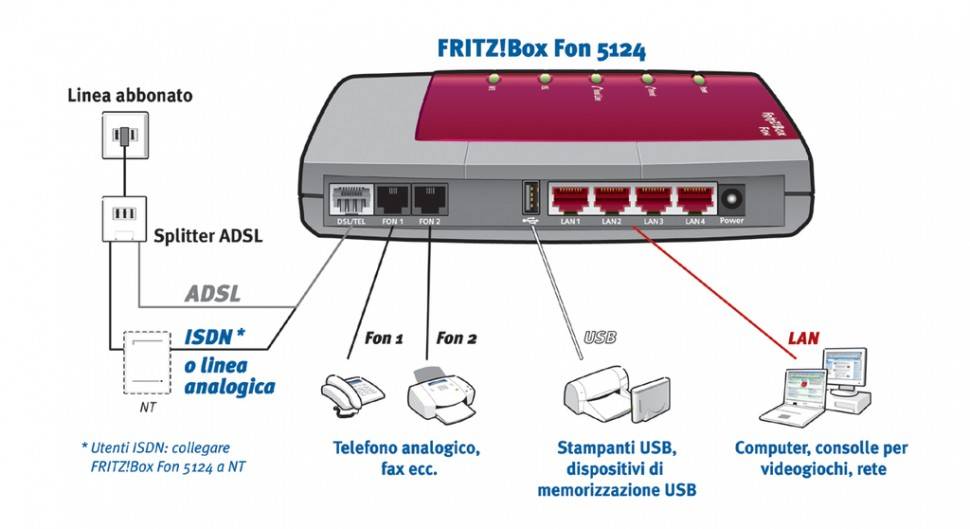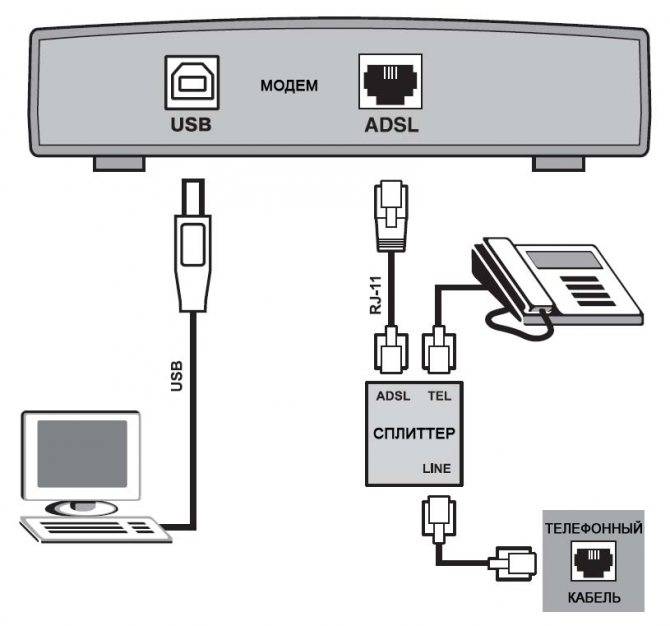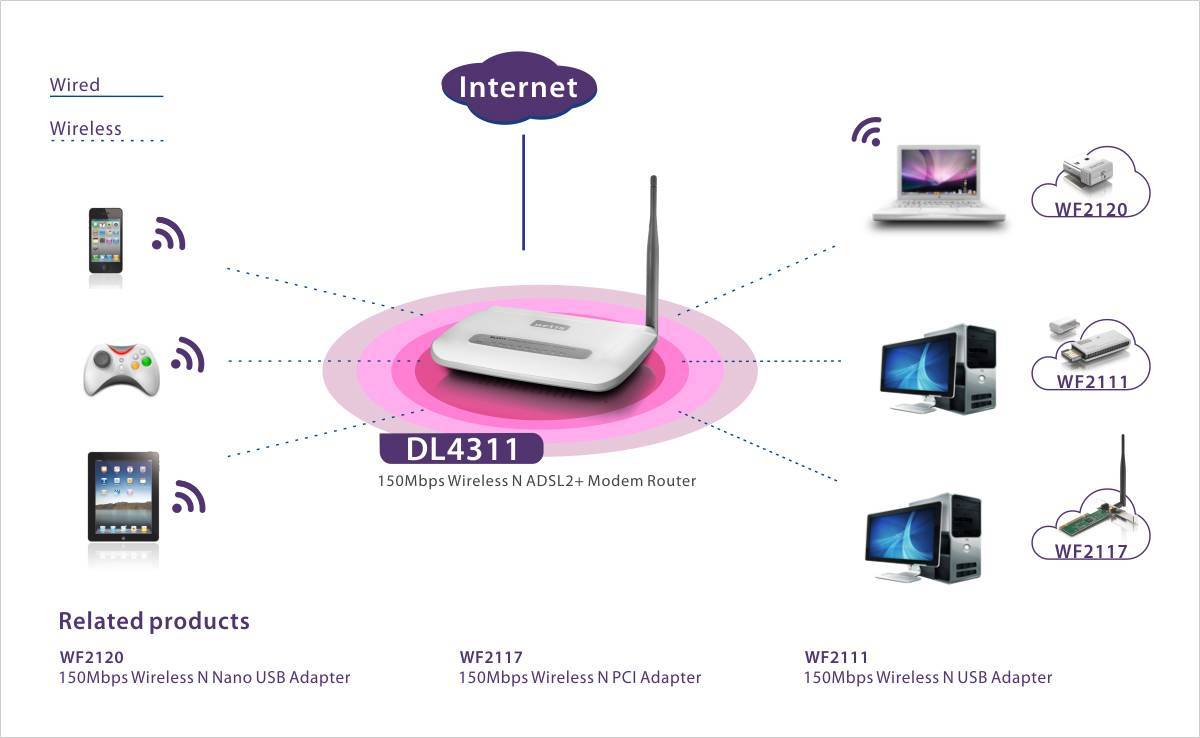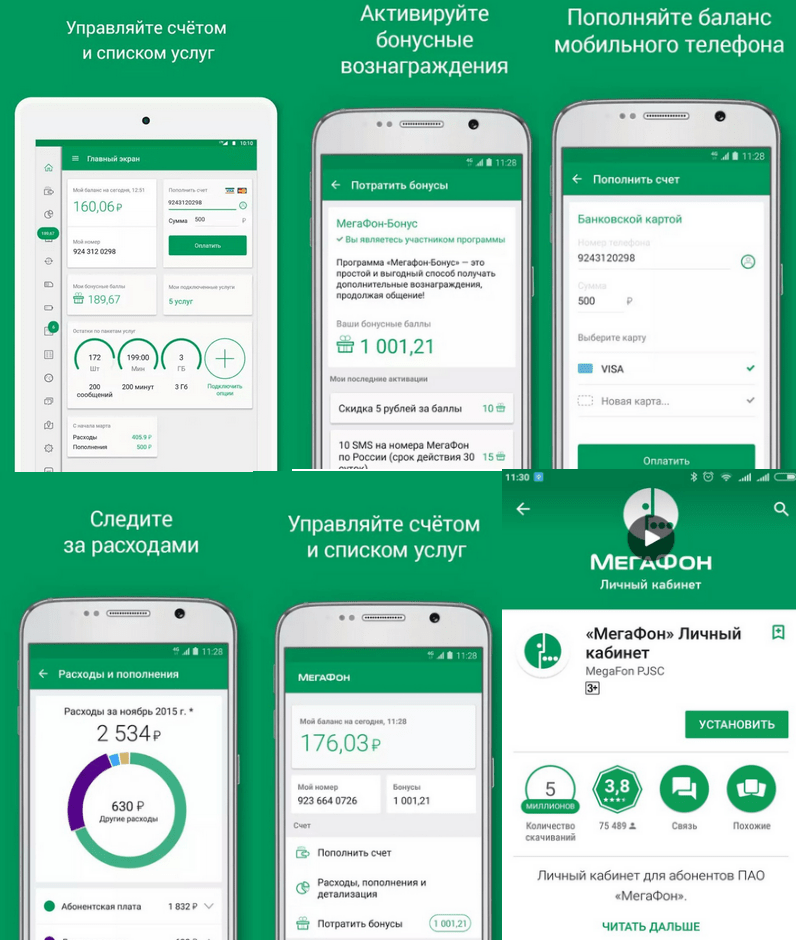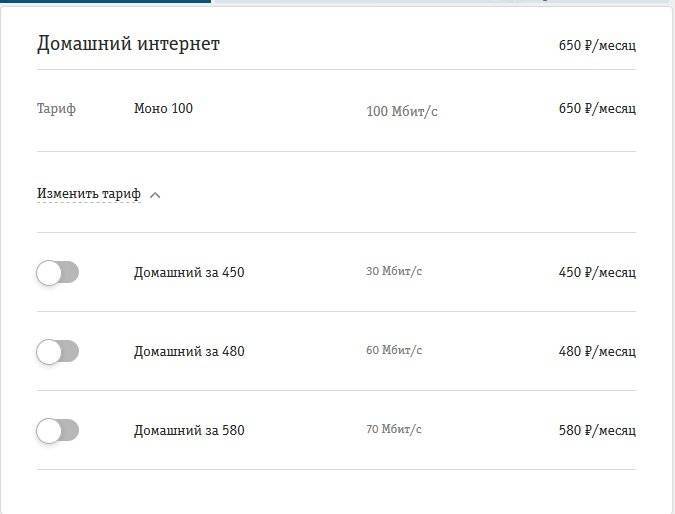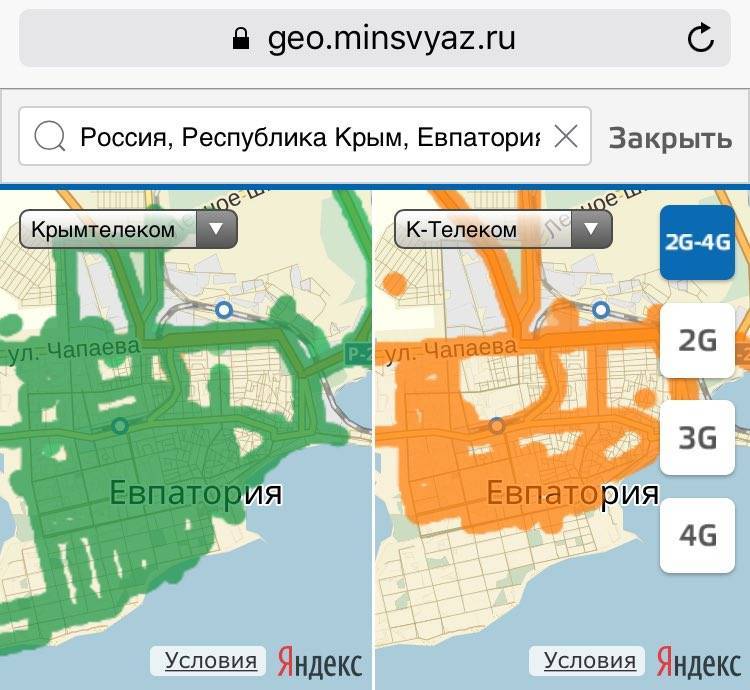Включаем механизм SRA
SRA (Seamless Rate Adaptation) позволяет изменять скорость соединения «на лету», таким образом адаптируясь к изменениям в линии, не дожидаясь разрыва. Модем настроен в режиме моста, опытным путем выяснил, что соединение держится стабильно при автоматической синхронизации, то есть когда разрешены все стандарты ADSL и все виды Annex.
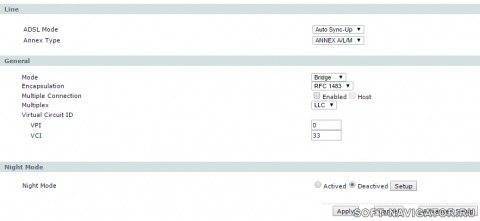
Теперь следует выяснить какой профиль настроен на порту DSLAM. Для этого необходимо подключится к модему через telnet и ввести команду: . В ответ вы получите настройки профиля на DSLAM.
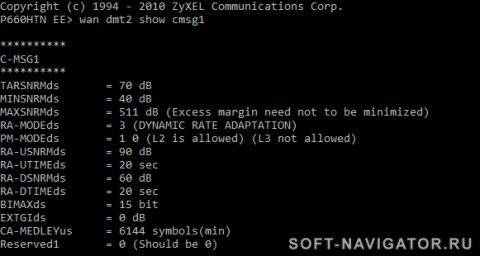
Важный параметр здесь RA-MODEds, он может иметь три варианта:
- RA-MODEds = 1 (FIXED DATARATE) – фиксированная скорость соединения, как правило урезанная провайдером, до более менее стабильного соединения.
- RA-MODEds = 2 (RATE ADAPTIVE AT INIT) – скорость соединения согласуется при старте и не меняется до следующего разрыва.
- RA-MODEds = 3 (DYNAMIC RATE ADAPTATION) – скорость соединения меняется в процессе работы.
Механизм SRA будет работать только с динамическим профилем. Поменять профиль на динамический может только провайдер. Лучше всего подавать заявку в письменном виде, потому что как только первая линия ТП увидит незнакомые слова, скорее всего отправит вопрос специалистам. Для простоты общения, лучше сразу написать все параметры в профиле. Например, такие: TARSNRMds = 70 dB (желаемый уровень сигнал/шум = 7 dB) MINSNRMds = 10 dB (минимальный уровень сигнал/шум = 1 dB) MAXSNRMds = 310 dB (Excess margin need not to be minimized) (максимальный уровень сигнал/шум = 31 dB) RA-MODEds = 3 (DYNAMIC RATE ADAPTATION) (Тип профиля DSLAM, динамическая адаптация скорости) PM-MODEds = 1 0 (L2 is allowed) (L3 not allowed) (Разрешенные режимы энергосбережения) RA-USNRMds = 85 dB (уровень сигнал/шум при достижении которого произойдет повышение скорости) RA-UTIMEds = 20 sec (время в течении которого сигнал/шум должен быть больше или равен RA-USNRMds, чтобы произошло повышение скорости) RA-DSNRMds = 60 dB (уровень сигнал/шум при достижении которого произойдет понижение скорости) RA-DTIMEds = 20 sec (время в течении которого сигнал/шум должен быть меньше или равен RA-DSNRMds, чтобы произошло понижение скорости) BIMAXds = 15 bit EXTGIds = 0 dB CA-MEDLEYus = 6144 symbols(min) Reserved1 = 0 (Should be 0)
Далее несколько “если”. Если задержки (ping) не критичны, то лучше поставить канал в режим interleave, при этом нужно задавать задержку в миллисекундах, например, 8мс. Задержка должна быть одинакова для downstream и upstream. Это позволит корректировать ошибки при передаче ячеек и увеличит стабильность соединения. Стоит попросить задать параметры INP, для плохих линий стоит задать значение INP min = 1 или больше. INP задается отдельно для downstream и upstream.
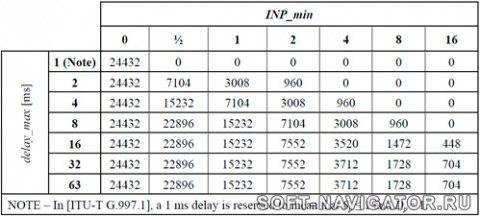
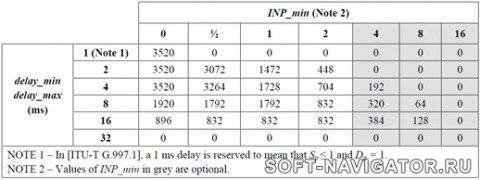
Если спросят, то максимальные скорости для downstream и upstream каналов можно поставить по максимуму 24000 кбит/с и 3500 кбит/сек соответственно. Далее со своей стороны нужно убедится в том что SRA в модеме включено. Делается это командой . В ответ вы получите . Из личного опыта обнаружил, что строчка в списке autoexec.net мешает корректной работе SRA и её необходимо удалить оттуда. Ниже пример содержимого моего автозапуска, при котором, модем стабильно держит линию по 30 – 70 часов. К сожалению, SRA не панацея, от резких и глубоких изменений характеристик линии она не спасёт.
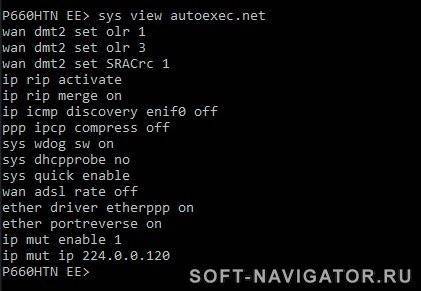
Нюансы установки параметров «Интеркросс»
Настройки модема «Интеркросс» («Ростелеком») несколько отличаются от того, что было описано выше.
При входе в веб-интерфейс сначала нужно выбрать запуск «Мастера» (Wizard), значение параметра VCI, установленное по умолчанию на 35, оставить без изменений, а для параметра VPI ввести значение 8.
Далее в типе соединения устанавливается PPPoE, а также отмечаются пункты автоматического получения адреса (Obtain an IP address automatically) и доступность NAT (Enable NAT). Поле адреса остается пустым. После этого вводятся имя пользователя и пароль.
На следующих этапах можно ничего не менять, а после просмотра сведений на завершающем шаге необходимо просто сохранить настройки.
Топ-4. AnyDATA W150
Рейтинг (2021): 4.50
Учтено 15 отзывов с ресурсов: Яндекс.Маркет, DNS
Лучшее соотношение цена-качество
Надежный и качественный модем с поддержкой всех важных стандартов, высокой скоростью передачи данных. При этом он стоит дешевле конкурентов с аналогичными умениями.
- Характеристики
- Средняя цена: 2810 руб.
- Страна: Китай
- Стандарты: GPRS, EDGE, 3G, LTE
- Максимальная скорость приема данных: 150 Мбит/с
- Вес: 30 г
Один из самых лучших 4G-модемов среди бюджетных и с возможностью подключения внешней антенны. Материалы корпуса и начинки далеко не премиальные, но устройство хорошо выполняет свою задачу. Не требуется никаких настроек – подключил, и он работает. Кроме прочего, производитель обеспечил поддержку карт памяти microSD, поэтому модем при необходимости может выполнять и роль картридера. Гаджет может работать как точка доступа – то есть вы можете подключить его к ноутбуку и раздавать с него интернет другим девайсам. Сигнал не пропадает, перезагрузка не требуется, подключается в течение минуты – отличный вариант для организации работы на удаленке.
Плюсы и минусы
- Возможность подключить внешнюю антенну
- Не требует перезагрузки
- Быстрое подключение
- Режим раздачи интернета по Wi-Fi
- Слишком сжатая инструкция
- Не работает на MacOS
Модем и его функции
Главная функция модема — обеспечение связи между устройствами в процессе обмена данными. Если говорить простыми словами, то это устройство предназначено для кодировки, передачи, получения и преобразования сигналов. Области применения подобных приборов очень широки: они используются в гражданской и в военной связи. Среди рядовых потребителей наибольшую известность получили модемы, которые служат для обеспечения подключения к интернету. Давайте ознакомимся с принципом их работы.

Наибольшую известность у пользователей имеют модемы, служащие для обеспечения доступа в интернет
Настройка DSL-модема «Ростелекома» или ADSL-устройства
Но предположим, что у пользователя в распоряжении диска нет (потерялся, пришел в негодность). Что делать в этом случае? Отчаиваться не стоит, поскольку настройка любого типа оборудования достаточно проста.
Итак, для «Ростелекома» настройка модема D-Link (берем просто в качестве примера) начинается с установки типа соединения. Значение этого параметра желательно установить на PPPoE и не использовать схему «моста» (Bridge), которая может блокировать доступ к Сети при выключенном основном терминале.
Далее вручную следует прописать параметры VPI и VCI, которые должны соответствовать выбранному региону нахождения пользователя (для Москвы это значения 0 и 35). Эти параметры должны иметься в договоре, но их можно узнать в службе технической поддержки, даже просто позвонив по телефону (хотя почти всегда они устанавливаются автоматически).
Далее необходимо ввести зарегистрированное имя пользователя (PPP), указать логин, ввести и подтвердить пароль, выбрать название сервиса, установить галочку напротив пункта Keep Alive и указать значения опций LCP-интервала и LCP-провалов (15 и 2 соответственно).
Наконец, в самом низу нужно отметить флажком поле IGMP и сохранить сделанные изменения. После выхода из интерфейса модема можно пользоваться интернетом даже без перезагрузки операционной системы, но с обязательной перезагрузкой модема (достаточно просто нажать на соответствующую кнопку).
От чего зависит скорость интернета
Скорость ADSL-интернета не зависит ни от провайдера, ни от применяемого модема. В хороших условиях подключение может иметь максимальную скорость сигнала до 10 Мбит/с.
Обратите внимание! Сегодня ADSL-соединение постепенно вытесняется быстрым Ethernet. Причина в том, что в таких сетях низкая скорость передачи данных
ADSL представитель DSL семейства. Технологии разнятся по расстоянию передачи сигнала, скорости передачи данных, в разной пересылке входящего и исходящего трафиков. Максимальная скорость АДСЛ модема 12 Мб/сек, а Ethernet по витой паре обеспечивает скорость передачи данных даже 125 Мб/сек.
Acorp Sprinter W510N
Совсем недавно на рынке появилась данная модель. Она получила функции маршрутизатора, коммутатора. Более того, устройство способно работать с беспроводной сетью. Как и многие другие модемы ADSL, описываемый функционирует на мощном встроенном процессоре от Realtek. Устройство получило хорошие характеристики, а производитель отметил, что данная модель имеет усовершенствованную скорость работы и функцию экономии электроэнергии. Прибор получил до 32 Мб встроенной памяти. Эта деталь довольно важна, ведь именно за счет нее он либо будет работать под нагрузкой, либо нет. Модем может предоставить максимальную скорость интернета до 150 Мбит в секунду. Это нормальный показатель, поэтому потребители отмечают данный прибор как один из хороших.
Модель является универсальной, она имеет некоторые функции от маршрутизатора. Более того, устройство способно работать в автономном режиме. При создании большой локальной сети можно с помощью данного модема довольно быстро разделить интернет.

Топ-5. ZTE MF823D
Рейтинг (2021): 4.42
Учтено 32 отзыва с ресурсов: Яндекс.Маркет, DNS, Отзовик, Ситилинк
- Характеристики
- Средняя цена: 7575 руб.
- Страна: Китай
- Стандарты: GPRS, EDGE, 3G, LTE
- Максимальная скорость приема данных: 100 Мбит/с
- Вес: 45 г
В отличие от конкурентов, эта модель имеет более высокую стоимость, при этом оснащена модулем приема LTE-сигнала. Это позволяет устройству обеспечить более стабильную работу с операторами, поддерживающими LTE. В целом, это достаточно надежная модель, способная работать во всех диапазонах частот – от 2G до 4G. Модем питается непосредственно от того порта, к которому подключен, и не требует дополнительных адаптеров. Среди сильных сторон этого устройства в отзывах пользователи отмечают хорошую скорость работы, уверенный прием сигнала. Кроме того, модель имеет компактные габариты, которые позволяют без труда переносить модем с собой и пользоваться им в любом месте. В качестве дополнительной опции с данного устройства можно раздавать Wi-Fi и использовать его в качестве точки доступа. Чтобы улучшить качество передаваемого сигнала можно подключить дополнительные антенны. К минусам относят сильный нагрев и несовместимость с некоторыми устройствами.
Плюсы и минусы
- Отличная скорость работы
- Компактные размеры и малый вес
- Можно использовать как точку доступа
- Высокая стоимость
- Сильный нагрев
- Совместим не со всеми устройствами
XDSL от Ростелекома: что это такое?
Интересует вопрос о том, что такое XDSL и как подключить интернет от Ростелекома по этой технологии? Аббревиатура XDSL расшифровывается как Digital Subscriber Line или в переводе на русский Цифровая Абонентская Линия. Максимальная скорость входящего трафика при использовании этой технологии может достигать 8 Мбит/с. Основную роль в развитии DSL сыграла низкая цена оборудования, а также отсутствие необходимости прокладки дополнительных линий связи.
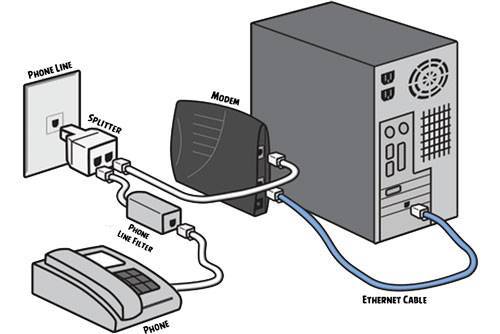
Аналоговые модемы, которые также работали посредством телефонного шнура, уже давно ушли в прошлое по двум причинам:
- малая скорость связи;
- невозможность использования интернета одновременно с телефоном.
Особенно неудобен такой вариант был во времена, когда линия связи разводилась на две квартиры. Таким образом, если один из абонентов говорил по телефону или использовал интернет, другой не имел никакого доступа к телекоммуникационным услугам.
Технология XDSL полностью решила эту проблему. Благодаря ей, сигнал больше не нуждался в преобразовании аналогового в цифровой на компьютере, а передавался напрямую. Помимо этого, здесь была учтена и проблема с одновременным использованием интернета и телефона. Теперь пользователь смог наслаждаться двумя услугами одновременно.
Конечно же, рассказывая о технологии XDSL нельзя не упомянуть и о том, что существует множество ветвей ее развития: ADSL, IDSL, HDSL, SDSL, VDSL.
Технология ADSL, заслужившая среди всех типов подключений XDSL от Ростелекома и других провайдеров максимальное количество положительных отзывов как среди экспертов, так и в пользовательском кругу, обрела наибольшую популярность. Это легко обосновывается ее скоростными характеристиками. Технология передачи данных в этом случае является асинхронной. На практике это означает, что входящая и исходящая скорость имеют различные значения. Максимальная пропускная способность «к пользователю» ограничивается 8Мбит/с. Скорость исходящего же соединения не превышает 768Кбит/с. Тем не менее для использования в качестве домашней или рабочей сети таких характеристик вполне достаточно. Соединение типа ADSL способно обеспечить комфортную работу не только при серфинге в интернете, но также при проигрывании онлайн-контента высокого разрешения и участии в многопользовательских играх.

Одной из интересных технологий интернет-соединения является VDSL. Это самых быстрый способ передачи данных по телефонной линии. Но по той причине, что эта технология также является асимметричной, пожертвовать пришлось скоростью приема данных, которая имеет не более 2,3 Мбит/с. Зато исходящая пропускная способность здесь выросла до огромного значения для DSL связи 52 Мбит/с.

Остальные же технологии не обрели большой популярности, так как не смогли похвастаться своими скоростными характеристиками.
Плюсы и минусы XDSL подключения
Несмотря на то, что на рынке телекоммуникационных услуг есть и более скоростные методы выхода в интернет, количество клиентов Ростелекома, использующих XDSL линии связи, представляют достаточно большую аудиторию. Это легко объясняется основным преимуществом технологии – минимизацией затрат. В отличие от оптоволоконного соединения, которое требует прокладки дополнительных кабелей, XDSL работает на основе телефонной линии, которая присутствует практически в каждом доме.
Тем не менее такое соединение может не всегда корректно работать. Например, при удаленном расположении подстанции провайдера скорость интернета заметно упадет. Также к ухудшению качества связи могут привести и погодные условия, которые непосредственно влияют на телефонную линию.
В сравнении с оптоволоконным соединением, телефонная линия не способна обеспечить стабильной скорости до 100 Мб/с.

Для пользователей Ростелекома, желающих подключить акционный пакет услуг «Нон стоп», стоит подметить, что заявленная скорость в 50 Мбит/с при использовании XDSL оборудования не сможет быть достигнута.
XDSL подключение от Ростелекома, сделавшее в прошлом прорыв по скорости передачи данных, до сих пор представляет неплохой вариант доступа в интернет. Скорость загрузки до 8Мбит/с и небольшая стоимость подключения без необходимости прокладки дополнительных шнуров становятся решающими факторами при выборе телекоммуникационной услуги.
Преимущества и недостатки технологии
Основными достоинствами являются:
- Возможность использовать беспроводную маршрутизацию, но только при совместном использовании роутера.
- Одновременно круглосуточно может использоваться интернет с домашним телефоном.
- Небольшие расходы для пользователя во время подключения.
- Подключиться можно почти в любом месте где есть телефонный кабель.
Недостатками технологии считаются:
- Негативно на скорость интернета влияют перекрестные наводки (при использовании одной линии большим количеством абонентов происходит снижение скорости приема-передачи информации).
- Исходящий трафик от пользователей осуществляется на маленькой скорости.
- Наличие низкой максимальной скорости приема информации, достигающей 2 000 Мбит/с.
- Есть помехи и сбои.
Опции Wi-Fi
Наконец, посмотрим, что представляет собой настройка WiFi-модема «Ростелеком». По сути, такой модем может использоваться как самый обычный роутер для раздачи сигнала беспроводной связи.
Тут тоже ничего особо сложного нет. Настройка модема «Ростелекома» в данном случае предполагает ввод следующих значений и параметров:
- Authentication Type – WPAPSK.
- Encryption – AES.
- SSID – произвольное название подключения.
- Pre-shared Key – собственный пароль доступа к Wi-Fi-подключению.
По завершении всех настроек нужно перейти на вкладку обслуживания (Maintenance) и кнопкой обзора выбрать файл romfile.cfg с автоматическими параметрами надстроек. На этом, можно считать, настройка завершена.
Подключение оборудования (ADSL-модема, Wi-Fi-роутера)
Для подключения ADSL-модема необходимо наличие не только самого устройства, но и других деталей. Без них подключение к ПК и телефонной линии будет невозможно. Понадобится сетевая карта и сплиттер. Сетевая карта необходима для передачи данных между модемом и ПК. Сплиттер понадобится для других целей. Даже когда ADSL- модем подключен к интернету, телефонная линия доступна для звонков. Поэтому чаще всего используется сплиттер, он позволяет подключить к телефонной линии одновременно и модем, и обычный телефонный аппарат.
В сплиттере имеется несколько гнезд. Чаще всего это:
line (для подключения телефонной линии);</li>modem (подключается модем);</li>phone (для подключения телефонного аппарата).
Подключение модема к ПК и телефонной линии выполняется в следующем порядке:
</li>сетевой кабель подсоединяется одним концом к модему, вторым – к разъёму на сетевой карте ПК;</li>модем соединяется с гнездом на сплиттере при помощи обычного телефонного кабеля (над гнездом имеется надпись «Modem»);</li>все остальные устройства подключаются к линии только через сплиттер, в противном случае сторонние устройства будут вносить помехи в работу.
Сброс настроек
Чаще всего первоначальные настройки роутера наиболее близки к тем, которые нужны для бесперебойной работы интернета. Достаточно изменить пару пунктов и приступать. Если вы получили маршрутизатор со сбитыми конфигурациями и не хотите тратить время на их исправление, проще их сбросить. Для этого в корпусе современных моделей предусмотрена специальная кнопка «Reset». Как правило, она утоплена в корпусе так, что вы увидите только отверстие с подписью. Возьмите не острый штырек, к примеру, скрепку и зажмите ею кнопку внутри отверстия. Для наглядности — на рисунке ниже кнопка обозначена цифрой 1.
Рисунок 1 – Задняя панель роутера
Перед первым подключением выберите правильное расположение роутера. Не ставьте его в шкаф, не убирайте на дальний подоконник. Он должен быть равноудален от всех мест потенциального использования. Помните, чем меньше препятствий, тем сигнал Wi-Fi маршрутизатора сильнее, а подключение быстрее.
Какие роутеры подходят для Ростелеком
Рассмотрим особенности роутеров, которые подходят для доступа к в зависимости от используемой проводной сети связи.
Под технологию ADSL
19 лет назад в России запустили первую асимметричную цифровую абонентскую линию ADSL. Эта модемная технология стала прорывом для отечественного доступа в Интернет. Благодаря ей появилась возможность звонить и пользоваться интернетом одновременно. Плюс к тому, ADSL существенно увеличил скорость соединения и появились безлимитные тарифы провайдеров.
Отличие ADSL от оптоволоконного соединения в том, что он использует аналоговую телефонную сеть, демодулирует полученный сигнал в цифровой и предоставляет пользователю результат.
Главное достоинство ADSL заключается в распространенности проводных телефонных линий. В начале XXI века они доходили до большинства частных домов. Оптоволокно не получило такую распространенность до сих пор.
Среди рекомендуемых маршрутизаторов ПАО «Ростелеком» присутствует 2 варианта с поддержкой ADSL:
- xDSL модем ZTE H108N;
- xDSL модем Upvel UR-344.
Обе модели поддерживают беспроводную передачу данных, технологию WPS, подключение USB-устройств, в том числе 4G-модемов и IPTV. Для проводного подключения вы используйте 4 проводных LAN-порта.
На 02.04.2019 устройства оцениваются провайдером в 1 890 рублей.
При ЕТТН-соединении
Под аббревиатурой ETTH скрывается фраза «Ethernet To The Home», т.е. «Ethernet в дом». Ethernet – самая популярная проводная технология передачи данных в мире. Вы её тоже используете.
Мы привыкли видеть ETTH-маршрутизаторы практически во всех зданиях. В ETTH-роутерах разъем для локальной сети не отличается от WAN-разъема, куда заходит интернет-кабель провайдера.
Особенно удобным данный вид подключения является для многоквартирных домов – провайдер проводит линию по оптоволоконным каналам, и разводит её по квартирам с помощью обычных сетевых кабелей. В сравнении с телефонной линией это дает более высокие скорости.
ETTH позволяет передавать информацию на дальность до 100 км без потерь. При передаче данных оператором в магистралях Metro Ethernet, скорость достигает 10 Гбит/секунду.
Несмотря на высокую стоимость проведения коммуникации на дальние расстояния, в мире ETTH признан наиболее перспективной технологии доступа к локальным сетям и интернету.
Среди рекомендуемых маршрутизаторов ПАО «Ростелеком» присутствует 7 ЕТТН-вариантов:
- Iskratel E80;
- Rotek RX-22311;
- ZTE H298A;
- Iskratel E70;
- Sercomm S1010;
- Rotek RX-22200;
- Rotek RX-22312.
Среди перечисленных устройств, найдутся варианты на любой запрос и кошелек – с двухдиапазонным Wi-Fi, с поддержкой Voice IP, USB-устройств и так далее.
На 02.04.2019 устройства оцениваются провайдером в 2 100 – 3 500 рублей.
Для GPON
Gigabit PON – технология пассивных оптических сетей. Главное отличие таких устройств от простых роутеров в том, что они подключаются напрямую к оптоволокну. Чаще всего, подобные терминалы используют провайдеры. Но если абонент живет в частном доме, то такой роутер подойдет и ему. Иногда его используют вместе с ETTH устройством, иногда самостоятельно.
Среди рекомендуемых маршрутизаторов ПАО «Ростелеком» присутствует 6 GPON-вариантов:
На 02.04.2019 устройства оцениваются провайдером в 6 200 рублей.
Включаем механизм SRA
SRA (Seamless Rate Adaptation) позволяет изменять скорость соединения «на лету», таким образом адаптируясь к изменениям в линии, не дожидаясь разрыва.
Модем настроен в режиме моста, опытным путем выяснил, что соединение держится стабильно при автоматической синхронизации, то есть когда разрешены все стандарты ADSL и все виды Annex.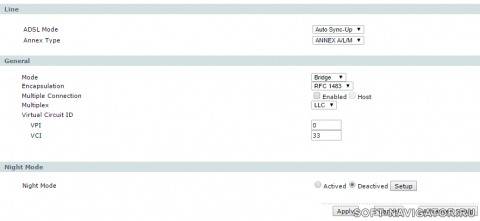
Теперь следует выяснить какой профиль настроен на порту DSLAM. Для этого необходимо подключится к модему через telnet и ввести команду: . В ответ вы получите настройки профиля на DSLAM.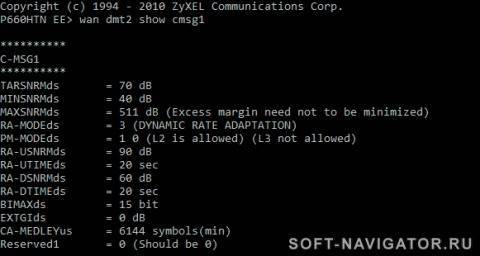
Важный параметр здесь RA-MODEds, он может иметь три варианта:
- RA-MODEds = 1 (FIXED DATARATE) – фиксированная скорость соединения, как правило урезанная провайдером, до более менее стабильного соединения.
- RA-MODEds = 2 (RATE ADAPTIVE AT INIT) – скорость соединения согласуется при старте и не меняется до следующего разрыва.
- RA-MODEds = 3 (DYNAMIC RATE ADAPTATION) – скорость соединения меняется в процессе работы.
Механизм SRA будет работать только с динамическим профилем. Поменять профиль на динамический может только провайдер. Лучше всего подавать заявку в письменном виде, потому что как только первая линия ТП увидит незнакомые слова, скорее всего отправит вопрос специалистам. Для простоты общения, лучше сразу написать все параметры в профиле. Например, такие:
TARSNRMds = 70 dB (желаемый уровень сигнал/шум = 7 dB)
MINSNRMds = 10 dB (минимальный уровень сигнал/шум = 1 dB)
MAXSNRMds = 310 dB (Excess margin need not to be minimized) (максимальный уровень сигнал/шум = 31 dB)
RA-MODEds = 3 (DYNAMIC RATE ADAPTATION) (Тип профиля DSLAM, динамическая адаптация скорости)
PM-MODEds = 1 0 (L2 is allowed) (L3 not allowed) (Разрешенные режимы энергосбережения)
RA-USNRMds = 85 dB (уровень сигнал/шум при достижении которого произойдет повышение скорости)
RA-UTIMEds = 20 sec (время в течении которого сигнал/шум должен быть больше или равен RA-USNRMds, чтобы произошло повышение скорости)
RA-DSNRMds = 60 dB (уровень сигнал/шум при достижении которого произойдет понижение скорости)
RA-DTIMEds = 20 sec (время в течении которого сигнал/шум должен быть меньше или равен RA-DSNRMds, чтобы произошло понижение скорости)
BIMAXds = 15 bit
EXTGIds = 0 dB
CA-MEDLEYus = 6144 symbols(min)
Reserved1 = 0 (Should be 0)
Далее несколько “если”.
Если задержки (ping) не критичны, то лучше поставить канал в режим interleave, при этом нужно задавать задержку в миллисекундах, например, 8мс. Задержка должна быть одинакова для downstream и upstream. Это позволит корректировать ошибки при передаче ячеек и увеличит стабильность соединения.
Стоит попросить задать параметры INP, для плохих линий стоит задать значение INP min = 1 или больше. INP задается отдельно для downstream и upstream.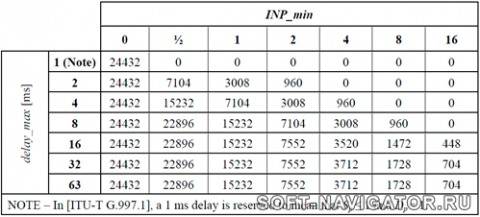
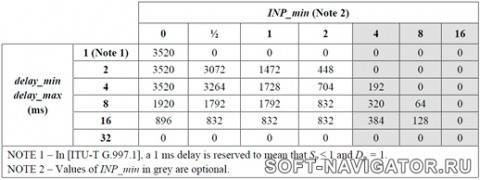
Если спросят, то максимальные скорости для downstream и upstream каналов можно поставить по максимуму 24000 кбит/с и 3500 кбит/сек соответственно.
Далее со своей стороны нужно убедится в том что SRA в модеме включено. Делается это командой . В ответ вы получите . Из личного опыта обнаружил, что строчка в списке autoexec.net мешает корректной работе SRA и её необходимо удалить оттуда.
Ниже пример содержимого моего автозапуска, при котором, модем стабильно держит линию по 30 – 70 часов. К сожалению, SRA не панацея, от резких и глубоких изменений характеристик линии она не спасёт.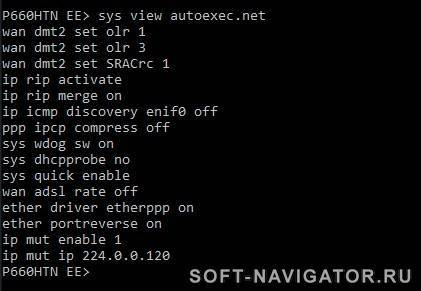
Что выбрать модем или роутер
Разница роутера и модема обусловлена из-за разного типа интернет-подключения, с которыми работают эти виды оборудования. Тем более следует помнить о разном функционале устройств. Некоторые пользователи используют эти два типа оборудования для передачи интернет сигнала вместе, так как существуют вайфай роутеры с поддержкой модемов разных моделей.
Говоря простыми словами о том, что лучше: роутер или модем, то ответ будет зависеть от потребностей пользователя. Поэтому, сравнивая модем и роутер, прежде чем понять в чем разница, нужно определиться с целью приобретения оборудования.
При необходимости создания Wi-Fi-сети через Ethernet-кабель для нескольких устройств лучше выбрать маршрутизатор. Однако, для повседневного использования интернета не всегда нужна идеальная связь или запредельная скорость. Хорошо работающий модем незаменим для банального интернет-серфинга конкретного устройства без привязки к определенному месту.
Скорость соединения не всегда соответствует качеству купленного модема или роутера. Порой это значение зависит от компьютера или другого устройства, присоединенного к сети.
D-Link DSL-2650U
Этот роутер поддерживает множество стандартов:
- ADSL2+ для увеличения пропускной способности;
- 3G/LTE реализуется посредством подключения USB модема;
- Ethernet.

Наличие ЮСБ порта позволяет подсоединять принтер и обычную флешку, которая может быть использована в качестве сетевого диска. Доступно четыре выхода для построения проводной сети. Для защиты трафика есть интегрированный фаэрвол (сетевой экран), который блокирует все попытки хакерских атак, и закрывает доступ к нежелательным сайтам (для офисных работников или «родительского контроля»).
Настройка и установка обновлений производится через виртуальный интерфейс на русском языке.
Настройка подключения к интернету
Приступим к настройке вашего интернета в зависимости от протокола, который использует ваш провайдер:
- Переходим в блок WAN. В первой вкладке для интернет-соединения будем всё настраивать.
- Узнайте у оператора параметры VPI и VCI для вашего региона. Укажите их в соответствующих полях.
Укажите VPI и VCI
- Ставим тип подключения (протокол). Какие могут быть варианты: динамический IP (Билайн, Акадо, Онлайм, Ростелеком), статический IP (Акадо, Леальта), PPTP, L2TP (Билайн, Авелаком), PPPoE (Старнет, Нетбайнет, МТС, Ростелеком). В любом случае вам сначала нужно заглянуть в договор с вашим провайдером, так как в разных регионах провайдеры могут работать с разными протоколами. В соглашении должен указываться протокол и соответствующие параметры для настройки вашего «инета». В крайнем случае можно позвонить в службу поддержки провайдера — специалист вам всё объяснит и предоставит данные.
Поставьте протокол, которые действует для вашего подключения
- Если у вас динамический IP. При необходимости ставим свой DNS-сервер в DNS WAN и применяем настройки.
- Если у вас PPPoE, L2TP, PPTP, нужно указать в меню «Настройка учётной записи» имя юзера и пароль из договора. В случае L2TP и PPTP дополнительно напишите адрес сервера VPN в последнем меню «Специальные требования поставщика». Щёлкните по «Применить».
Ключевые характеристики ADSL-роутера
На что же обратить внимание при покупке? Есть несколько ключевых характеристик, от которых зависит качество работы устройства:
- версия DSL-технологии. Сейчас есть три версии ADSL — ADSL, ADSL2 и ADSL2+. Различаются они пропускной способностью, то есть максимальной скоростью передачи данных. Поэтому предпочтительнее всего покупать модем с поддержкой ADSL2+ — он обеспечивает до 24 Мбит/с входящего трафика. Для сравнения ADSL2 обеспечивает лишь 12 Мбит/с, а ADSL — 8;
- стандарты Annex. Annex определяет то, как модем будет работать совместно с телефоном. Самый оптимальный — Annex A, потому что он создаёт минимум помех и поддерживается большинством провайдеров. Annex L создаёт помехи в телефонии, но способен передавать данные на большие расстояния, а потому хорошо подойдёт для удалённых уголков. Annex M позволяет увеличить пропускную способность исходящего потока до 3,5 Мбит/с. Однако его поддерживают не все провайдеры;
- DHCP-сервер. Если в модеме будет встроенный DHCP-сервер, это значительно упростит его настройку — вам не придётся при подключении вручную вводить IP-адреса всем участникам локальной сети. Поэтому предпочтительнее брать модели с DHCP.
К ним также относятся такие характеристики, как:
- способ подключения к компьютеру. Сейчас ADSL-модемы подключаются к ПК двумя способами: через USB и через Ethernet. Второй вариант предпочтительнее. Подключение через USB отличается низкой стабильностью и частыми вылетами. Нужно постоянно следить за обновлениями прошивки и совместимостью модема с вашим ПК и версией ОС. Другое дело Ethernet — подключение к сетевой карте обеспечивает куда более стабильную работу. USB-модем может подойти только в том случае, если вы хотите подключить только одно устройство к интернету и ищете самое дешёвое оборудование;
- количество LAN-портов. Им определяется, сколько устройств вы сможете подключить к модему с помощью Ethernet-кабеля. Если у вас дома только один ПК, то этот момент не принципиально важен. Если же компьютеров несколько, или нужно подключить ещё репитер или другое оборудование, то убедитесь, что портов хватит на всех;
- стандарт беспроводной связи. Убедитесь, что модем поддерживает 802.11n — этот стандарт сейчас наиболее широко применяется и обеспечивает стабильную и быструю связь по Wi-Fi;
- скорость беспроводной связи. Здесь всё просто — чем больше, тем лучше. Стандартный минимум для хорошей беспроводной связи между устройствами — 100 Мбит/с. Однако если вы планируете пользоваться только ADSL, то можно выбирать модели со скоростью 50–60 Мбит/с;
- антенна. Антенны у роутеров бывают съёмными и несъёмными. Первые можно спокойно открутить и заменить на более мощные при желании. Со вторыми так поступить не получится, поэтому нужно изначально уточнять их площадь покрытия. Она должна быть больше, чем площадь вашей квартиры или офиса. В противном случае в помещении останутся «слепые пятна», в которых Wi-Fi не будет ловить, или сигнал будет слишком слабым.
1 место в рейтинге: Zyxel Keenetic DSL
Производительный ADSL роутер с двумя USB-портами и несъёмными антеннами по 5 дБи. Обеспечивает качественное покрытие WiFi в частном доме или большой квартире. Эта модель подойдёт самым требовательным пользователям, так как её операционная система NDMS 2 имеет ряд дополнительных функций и продвинутых настроек. Недостаток маршрутизатора — значительный нагрев, обусловленный мощными аппаратными компонентами.
В стандартной прошивке Keenetic DSL есть встроенный торрент-клиент. Для загрузки и раздачи файлов не потребуется, чтобы компьютер был включен. Вместо ПК эту работу будет выполнять роутер, достаточно лишь настроить клиент Transmission и подключить к порту USB внешнее устройство для хранения данных (флеш-накопитель или HDD). Для быстрого включения фильтрации трафика применяются установленные приложения Яндекс.DNS и SkyDNS. В настройках сервисов можно указать категории сайтов, которые необходимо заблокировать, например вредоносные сайты, сайты для взрослых или ресурсы с низким рейтингом.

Удобный способ управления маршрутизатором Zyxel — приложение My.Keenetic для смартфонов на Android и iOS. Оно совместимо со всеми роутерами Keenetic с версией прошивки 2.05 или выше. Через телефон можно настроить соединение, управлять безопасностью сети, торрент-клиентом или сервером DLNA. При этом не обязательно, чтобы смартфон был подключен к домашнему WiFi. Настройку можно производить удалённо, через Интернет.